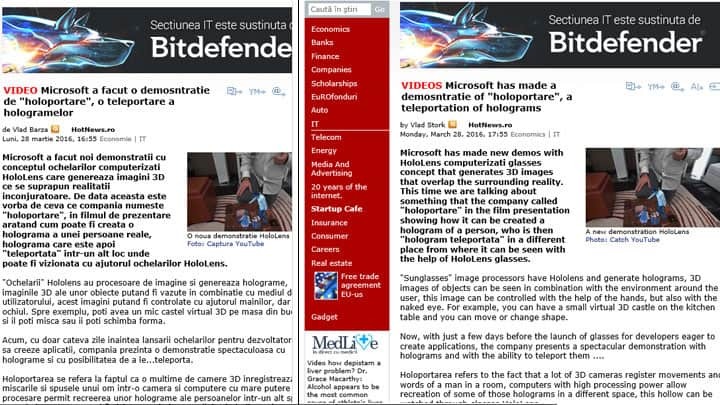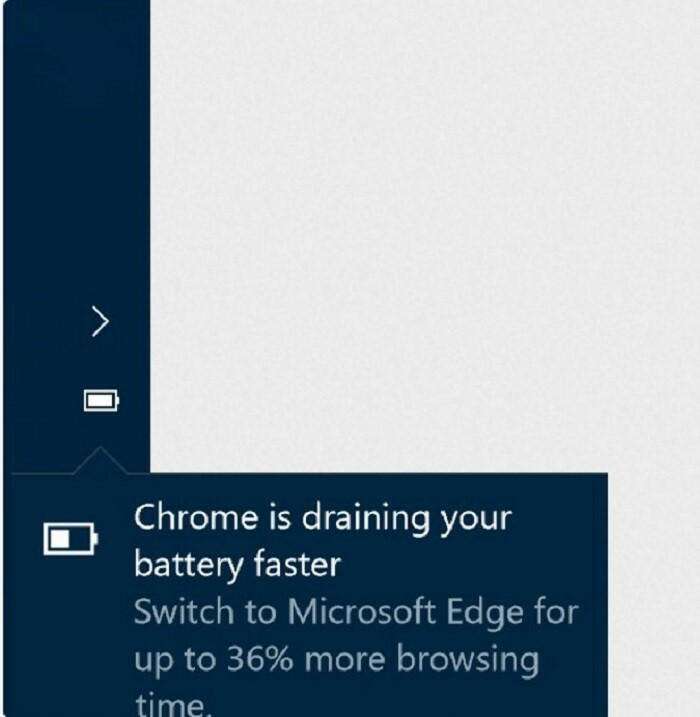- Inet_e_resource_not_found-feilen på Microsoft Edge kan være forårsaket av DNS eller nettleserens ustabilitet.
- Å løse dette problemet kan kreve at du tilbakestiller søkemotoren, men du har også andre alternativer.
- Det kan være lurt å bytte til en annen nettleser en stund, og vi har en god anbefaling i dette tilfellet.
- Wi-Fi-adapterdriveren kan også generere feilkoden inet_e_resource_not_found, så sjekk guiden vår for løsningen.

Du fortjener en bedre nettleser! 350 millioner mennesker bruker Opera daglig, en fullverdig navigasjonsopplevelse som kommer med forskjellige innebygde pakker, forbedret ressursforbruk og flott design.Her er hva Opera kan gjøre:
- Enkel migrering: Bruk Opera-assistenten til å overføre spennende data, for eksempel bokmerker, passord, etc.
- Optimaliser ressursbruk: RAM-minnet ditt brukes mer effektivt enn Chrome gjør
- Forbedret privatliv: gratis og ubegrenset integrert VPN
- Ingen annonser: innebygd Ad Blocker gir raskere lasting av sider og beskytter mot datautvinning
- Last ned Opera
Inet_e_resource_not_found feil er en som dukker opp med nettleserfaner for noen Edge-brukere. Feilmeldingen inet_e_resource_not_found er inkludert under detaljer på Edge's Can't reach this page tab.
Når dette nettleser problemet oppstår, kan Edge-brukere ikke åpne den nødvendige siden. Noen Edge-brukere har uttalt at feilen først dukket opp etter Creators Update.
Slik kan du fikse en Edge-nettleser som returnerer feilkoden inet_e_resource_not_found.
Hvordan kan jeg fikse inet_e_resource_not_found Edge-feilen?
1. Bruk Opera

Mens Microsoft Edge faktisk er ganske revolusjonerende på grunn av Chromium-motoren, er stabiliteten fortsatt oppe til debatt.
Apropos Chromium-motoren, Opera er også bygget rundt den, så hvis du trenger et alternativ til Edge, er Opera det beste alternativet.
Faktisk kan Opera betraktes som nøyaktig som Edge, men med noen få ekstra verktøy. For eksempel er utvidelsene deres kryss-kompatible, men ikke 100%, men Operas dedikerte bibliotek er langt større.
Mer, hvis du foretrekker nettleseren i sin opprinnelige form uten utvidelser, vil du være glad for å vite at Opera er en av de raskeste nettleserne i den tilstanden.
Kjør en systemskanning for å oppdage potensielle feil

Last ned Restoro
PC-reparasjonsverktøy

Klikk Start søk for å finne Windows-problemer.

Klikk Reparer alle for å løse problemer med patenterte teknologier.
Kjør en PC-skanning med Restoro reparasjonsverktøy for å finne feil som forårsaker sikkerhetsproblemer og forsinkelser. Etter at skanningen er fullført, erstatter reparasjonsprosessen skadede filer med nye Windows-filer og komponenter.
Sett det i perspektiv når du også vurderer hvor ubetydelig systemkravene og RAM-bruken er, selv med flere faner åpnet.

Opera
Hvis du verdsetter rask surfing, lave systemkrav og avanserte sikkerhetsfunksjoner, så se ikke lenger enn Opera!
2. Tilbakestill Edge-nettleseren
- trykk Cortana på Windows 10-oppgavelinjen for å åpne søkeboksen til appen.
- Inngang apper i Cortanas søkefelt for å velge Apper og funksjoner.

- Gå deretter inn Kant i søkefeltet vist i bildet rett nedenfor.

- Velg Microsoft Edge og klikk Avanserte instillinger for å åpne alternativene i øyeblikksbildet rett nedenfor.

- trykk Nullstille knapp. En boks åpnes med en annenNullstille du kan trykke på for å bekrefte det valgte alternativet.
Det er også en Reparere alternativ som du kan velge for å fikse Edge inet_e_resource_not_found-feilen uten å fjerne data.
3. Skyll DNS
- Åpne Vinn + X-meny vist på skjermbildet rett nedenfor med Windows-tast + X hurtigtast.

- Å velge Kommandoprompt (administrator) for å åpne ledeteksten som administrator.
- I Ledeteksten'S vindu skriver du inn koden nedenfor og trykker deretter på Komme tilbake nøkkel:
ipconfig / flushdns

4. Juster innstillingene for brukerkontokontroll
- Tast inn UAC i Cortanas søkefelt.
- Klikk Endre brukerkontokontroll innstillinger for å åpne vinduet som vises rett nedenfor.

- Hvis glidebryteren er på Aldri varsling, løft den slik at den er minst en ned fra Gi alltid beskjed.
- Klikk på OK for å bekrefte.
Justering av brukerkontrollinnstillingene kan gjøres med bare noen få klikk, og det kan løse problemet med Microsoft Edge inet_e_resource_not_found.
5. Juster DNS-serveradressene
- Åpne Run-tilbehøret ved å trykke på Windows-tast + R hurtigtast.
- I LøpeTekstboksen, skriv inn koden nedenfor, og klikk deretter OK for å åpne nettverkstilkoblinger i kontrollpanelet:
ncpa.cpl
- Høyreklikk på nettverkskortet og velg Eiendommer alternativ.

- Velg Internet Protocol Version 4 (TCP / IPv4) i kategorien Networking, og trykk på Eiendommer knapp.

- Velg Bruk følgende DNS-serveradresser alternativet i kategorien Generelt.
- Skriv inn verdien 8.8.8.8 for den foretrukne DNS-serveren.
- Så skriv inn 8.8.4.4 for den alternative DNS-serveren som vist i bildet rett nedenfor.

- Klikk på OK for å lukke vinduet Egenskaper for Internet Protocol versjon 4 (TCP / IPv4).
Etter å ha fullført disse, bør inet_e_resource_not_found dns-feilen løses. Men hvis du fremdeles oppdager at problemet vedvarer, er det bare å prøve vår neste løsning.
6. Installer Wi-Fi-adapterdriveren på nytt
- trykk Windows-tast + X hurtigtast og velge Enhetsbehandling for å åpne vinduet rett nedenfor.

- Dobbeltklikk Nettverkskort for å utvide enhetskategorien.
- Høyreklikk nettverkskortet ditt og velg Avinstaller enheten.

- trykk Avinstaller for å bekrefte ytterligere.
- Windows installerer driveren på nytt når du starter datamaskinen på nytt.
- Merk at du også må angi Wi-Fi-passordet på nytt etter at du har startet Windows på nytt.
Å installere driveren på nytt for Wi-fi-adapteren kan gjøres med bare noen få trinn, og det kan løse Microsoft Edge inet_e_resource_not_found-feilen.
7. Tilbakestill Winsock
- Tast inn CMD i Cortanas søkefelt.
- Høyreklikk på Ledeteksten og velg Kjør som administrator for å åpne vinduet.

- I vinduet Prompt skriver du inn koden nedenfor og trykker på Tast inn:
netsh winsock reset
- Start Windows-plattformen på nytt.
Dette er noen av resolusjonene som kan fikse inet_e_resource_not_found i Windows 10, slik at du kan åpne de nødvendige nettstedssidene i Edge igjen.
Vi vil gjerne vite mer om deg om dette emnet, så send oss en kommentar i kommentarfeltet nedenfor.
 Har du fortsatt problemer?Løs dem med dette verktøyet:
Har du fortsatt problemer?Løs dem med dette verktøyet:
- Last ned dette PC-reparasjonsverktøyet rangert bra på TrustPilot.com (nedlastingen starter på denne siden).
- Klikk Start søk for å finne Windows-problemer som kan forårsake PC-problemer.
- Klikk Reparer alle for å løse problemer med patenterte teknologier (Eksklusiv rabatt for våre lesere).
Restoro er lastet ned av 0 lesere denne måneden.
ofte stilte spørsmål
Dette er et problem som kan vises i nettleseren din når det er et problem med DNS-en din. Finn ut mer i detteartikkel om å fikse inet_e_resource_not_found feil i Microsoft Edge.
Det kan hjelpe å bytte til en annen nettleser. Se hvilke andre gode løsninger du har i detteartikkel om å fikse DNS-oppslag i nettleser mislyktes feil.
For å løse dette problemet kan du fornye IP-adressen din. Imidlertid er det andre effektive alternativer i vårguide for å fikse DNS_PROBE_FINISHED_BAD_CONFIG i Chrome.
DNS-cache lagrer IP-adressen til hvert nettsted du besøker, slik at du kan oppnå raskere tilkoblinger.